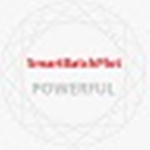cad2008破解版下载32位 中文版
免费软件- 软件大小:802M
- 软件语言:简体中文
- 更新时间: 2021-12-24
- 软件类型:国产软件
- 运行环境:win系统
- 软件等级 :
大雀下载地址
- 介绍说明
- 下载地址
- 相关推荐
cad2008 32位是一款功能强大的计算机辅助绘图、设计软件。cad2008破解版下载32位拥有强大直观的界面、便捷高效的绘图功能,完美的将概念设计和视觉工具结合,可提供创建、记录、展示和共享所需的所有功能,为用户提供强大专业的绘图辅助设计。

CAD2008下载 具有良好的用户界面,通过交互菜单或命令行方式便可以进行各种操作。AutoCAD2008的多文档设计环境,让非计算机专业人员也能很快地学会使用。在不断实践的过程中更好地掌握它的各种应用和开发技巧,从而不断提高工作效率。

更新的概念设计环境使实体和曲面的创建、编辑和导航变得简单且直观。由于所有工具都集中在一个位置,因此您可以方便地将构想转化为设计。改进的导航工具使设计人员可以在创建和编辑期间直接与其模型进行交互,从而可以更加有效地对备选设计进行筛选。
可视化工具
无论处于项目生命周期中哪个阶段,AutoCAD 2008 均使您可以通过强大的可视化工具(例如漫游动画和真实渲染)来表达所构思的设计。通过新的动画工具,您可以在设计过程早期发现设计缺陷,而不是在缺陷可能变得难以解决时才发现它们。
文档
有时您必须将设计付诸实现,在此情况下,AutoCAD 2008 使您可以方便快捷地将设计模型转化为一组构造文档,以便清晰准确地描绘要构建的内容。截面和展平工具使您可以直接通过设计模型进行操作来创建截面和立视图,随后可以将其集成到图形中。由于无需为设计文档包重新创建模型信息,因此,您将能够节省时间和资金,并避免在手动重新创建期间可能发生的任何错误。
共享
AutoCAD2008 扩展了已有的功能强大的共享工具(例如,可将当前 DWG 文件输出为旧版本的 DWG 而且可以输出和输入具有红线圈阅和标记信息的 DWF? 文件),并且改进了输入并将 DWF 文件作为图形参考底图进行操作的功能。此外,AutoCAD 2008 现在已具备以 Adobe? PDF 格式发布图形文件的功能!

· 绘图辅助工具。AutoCAD提供了正交、对象捕捉、极轴追踪、捕捉追踪等绘图辅助工具。正交功能使用户可以很方便地绘制水平、竖直直线,对象捕捉可 帮助拾取几何对象上的特殊点,而追踪功能使画斜线及沿不同方向定位点变得更加容易。
· 编辑图形。AutoCAD2008具有强大的编辑功能,可以移动、复制、旋转、阵列、拉伸、延长、修剪、缩放对象等。
· 标注尺寸。可以创建多种类型尺寸,标注外观可以自行设定。
· 书写文字。能轻易在图形的任何位置、沿任何方向书写文字,可设定文字字体、倾斜角度及宽度缩放比例等属性。
· 图层管理功能。图形对象都位于某一图层上,可设定图层颜色、线型、线宽等特性。
· 三维绘图。可创建3D实体及表面模型,能对实体本身进行编辑。
· 网络功能。可将图形在网络上发布,或是通过网络访问AutoCAD资源。
· 数据交换。AutoCAD提供了多种图形图像数据交换格式及相应命令。
二次开发。AutoCAD允许用户定制菜单和工具栏,并能利用内嵌语言Autolisp、Visual Lisp、VBA、ADS、ARX等进行二次开发.

1、如下图所显示出来,这里是画好的平面布置图。

2、首先单击-文件-打印。

3、出现cad警告,单击确定进入。

4、在打印机/绘图仪名称选择三角符号,选择PDF.pc3类型。

5、在图纸尺寸上选择如下参数。

6、选择好之后在选择-居中打印,在打印范围选择-窗口,在单击-窗口。

7、可以看到要选择打印的范围,选择-平面布置图。

8、选择后回到打印-模型,在单击-确定。

9、确定如果现了打打印比例确认,单击-确定。

10、确定之后在单击要保存的路径,在单击-保存。

11、在单击打才保存的PDF文件可以看到如下图所显示出来。

cad2008如何标注标高?
1、首先在打开的图纸文件中点击左侧的工具栏选择符号标注--标高标注。

2、在弹出的标高标注中选择标高标注的样式,设置自高等。

3、然后首先设置±的位置。
点击手工输入,然后点击楼层标高中输入0。

4、设置完成后在图形中点击图中的±0的位置点击。
首次点击确定标注的位置,然后移动鼠标来确定标注的方向(上和下)然后点击确定。

5、设置好±0以后我们点击鼠标右键;然后再次点击菜单栏中的标高标注进入标高标注。
然后再次点击在图形中标注标高会以我们设置的±0为参照来进行标高标注。
单位是按照1:1来进行的。

6、要修改已经标注好的标高标注可以直接双击左键进入编辑。
可以输入汉字、数字等字符。


2、直接点“下一步”吧。

3、选择需要安装的产品.....可以算是没得选,点“下一步”吧!

4、勾选“我接受”,然后点“下一步”!

5、这里随便填一下就OK了,不重要。

6、确认一下需要安装的信息,然后就可以点“安装”按钮咯!

7、AutoCAD2008在win7 32位系统下安装中.....(要等待左侧的组件全部安装完成才可以,速度可能有点慢)!

8、如图:成功完成AutoCAD2008破解版的安装!


2、压缩包内提供了注册机,注册机只能在AutoCAD2008启动后才可以打开!!!
如图:软件激活界面有一行申请号,我们这里复制这行申请号!

3、将申请号粘贴到注册机中,然后点击下方的 “Calculate”按钮,下面 Auth Code 一栏就是得到的授权号!

4、序列号填入: 653-12354321 或 666-98989898 或 666-69696969!
下方选择:“输入激活码”,并将注册机得到的激活码粘贴到下方的框框中。

5、点“下一步”,成功完成AutoCAD2008的破解激活:

6、享用吧!


【基本介绍】
AutoCAD2008 是一款国际上广为流行的通用计算机辅助绘图软件,Autodesk公司升级产品已成为业界标准。被广泛应用于机械建筑、电子、航天、造船、石油化工、土木工程、冶金、气象、纺织等领域,从概念设计到草图和局部详图,提供创建、展示、记录和共享构想所需的所有功能。CAD2008下载 具有良好的用户界面,通过交互菜单或命令行方式便可以进行各种操作。AutoCAD2008的多文档设计环境,让非计算机专业人员也能很快地学会使用。在不断实践的过程中更好地掌握它的各种应用和开发技巧,从而不断提高工作效率。

【软件特点】
概念设计更新的概念设计环境使实体和曲面的创建、编辑和导航变得简单且直观。由于所有工具都集中在一个位置,因此您可以方便地将构想转化为设计。改进的导航工具使设计人员可以在创建和编辑期间直接与其模型进行交互,从而可以更加有效地对备选设计进行筛选。
可视化工具
无论处于项目生命周期中哪个阶段,AutoCAD 2008 均使您可以通过强大的可视化工具(例如漫游动画和真实渲染)来表达所构思的设计。通过新的动画工具,您可以在设计过程早期发现设计缺陷,而不是在缺陷可能变得难以解决时才发现它们。
文档
有时您必须将设计付诸实现,在此情况下,AutoCAD 2008 使您可以方便快捷地将设计模型转化为一组构造文档,以便清晰准确地描绘要构建的内容。截面和展平工具使您可以直接通过设计模型进行操作来创建截面和立视图,随后可以将其集成到图形中。由于无需为设计文档包重新创建模型信息,因此,您将能够节省时间和资金,并避免在手动重新创建期间可能发生的任何错误。
共享
AutoCAD2008 扩展了已有的功能强大的共享工具(例如,可将当前 DWG 文件输出为旧版本的 DWG 而且可以输出和输入具有红线圈阅和标记信息的 DWF? 文件),并且改进了输入并将 DWF 文件作为图形参考底图进行操作的功能。此外,AutoCAD 2008 现在已具备以 Adobe? PDF 格式发布图形文件的功能!

【软件功能】
· 平面绘图。能以多种方式创建直线、圆、椭圆、多边形、样条曲线等基本图形对象。· 绘图辅助工具。AutoCAD提供了正交、对象捕捉、极轴追踪、捕捉追踪等绘图辅助工具。正交功能使用户可以很方便地绘制水平、竖直直线,对象捕捉可 帮助拾取几何对象上的特殊点,而追踪功能使画斜线及沿不同方向定位点变得更加容易。
· 编辑图形。AutoCAD2008具有强大的编辑功能,可以移动、复制、旋转、阵列、拉伸、延长、修剪、缩放对象等。
· 标注尺寸。可以创建多种类型尺寸,标注外观可以自行设定。
· 书写文字。能轻易在图形的任何位置、沿任何方向书写文字,可设定文字字体、倾斜角度及宽度缩放比例等属性。
· 图层管理功能。图形对象都位于某一图层上,可设定图层颜色、线型、线宽等特性。
· 三维绘图。可创建3D实体及表面模型,能对实体本身进行编辑。
· 网络功能。可将图形在网络上发布,或是通过网络访问AutoCAD资源。
· 数据交换。AutoCAD提供了多种图形图像数据交换格式及相应命令。
二次开发。AutoCAD允许用户定制菜单和工具栏,并能利用内嵌语言Autolisp、Visual Lisp、VBA、ADS、ARX等进行二次开发.

【使用教程】
cad2008怎么导出pdf?1、如下图所显示出来,这里是画好的平面布置图。

2、首先单击-文件-打印。

3、出现cad警告,单击确定进入。

4、在打印机/绘图仪名称选择三角符号,选择PDF.pc3类型。

5、在图纸尺寸上选择如下参数。

6、选择好之后在选择-居中打印,在打印范围选择-窗口,在单击-窗口。

7、可以看到要选择打印的范围,选择-平面布置图。

8、选择后回到打印-模型,在单击-确定。

9、确定如果现了打打印比例确认,单击-确定。

10、确定之后在单击要保存的路径,在单击-保存。

11、在单击打才保存的PDF文件可以看到如下图所显示出来。

cad2008如何标注标高?
1、首先在打开的图纸文件中点击左侧的工具栏选择符号标注--标高标注。

2、在弹出的标高标注中选择标高标注的样式,设置自高等。

3、然后首先设置±的位置。
点击手工输入,然后点击楼层标高中输入0。

4、设置完成后在图形中点击图中的±0的位置点击。
首次点击确定标注的位置,然后移动鼠标来确定标注的方向(上和下)然后点击确定。

5、设置好±0以后我们点击鼠标右键;然后再次点击菜单栏中的标高标注进入标高标注。
然后再次点击在图形中标注标高会以我们设置的±0为参照来进行标高标注。
单位是按照1:1来进行的。

6、要修改已经标注好的标高标注可以直接双击左键进入编辑。
可以输入汉字、数字等字符。

【安装教程】
cad2008 32位怎么安装?
1、下载解压AutoCAD2008 32位破解版后,运行“Setup.exe”为例,安装向导界面:选择“安装产品”!
2、直接点“下一步”吧。

3、选择需要安装的产品.....可以算是没得选,点“下一步”吧!

4、勾选“我接受”,然后点“下一步”!

5、这里随便填一下就OK了,不重要。

6、确认一下需要安装的信息,然后就可以点“安装”按钮咯!

7、AutoCAD2008在win7 32位系统下安装中.....(要等待左侧的组件全部安装完成才可以,速度可能有点慢)!

8、如图:成功完成AutoCAD2008破解版的安装!

【激活教程】
cad2008 32位怎么激活?
1、双击桌面图片可以正常启动AutoCAD2008,成功启动后,会提示你进行注册激活,我们这里点“下一步”!
2、压缩包内提供了注册机,注册机只能在AutoCAD2008启动后才可以打开!!!
如图:软件激活界面有一行申请号,我们这里复制这行申请号!

3、将申请号粘贴到注册机中,然后点击下方的 “Calculate”按钮,下面 Auth Code 一栏就是得到的授权号!

4、序列号填入: 653-12354321 或 666-98989898 或 666-69696969!
下方选择:“输入激活码”,并将注册机得到的激活码粘贴到下方的框框中。

5、点“下一步”,成功完成AutoCAD2008的破解激活:

6、享用吧!

下载地址
- PC版
- 电信高速下载
- 联通高速下载
- 广东电信下载
- 山东电信下载
默认解压密码:www.daque.cn
如需解压,请在本站下载飞压软件进行解压!